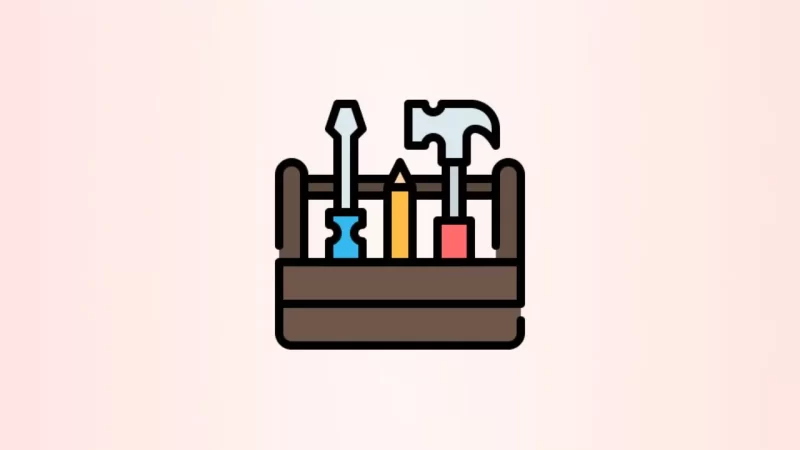디지털 경험 – 온라인 유틸리티 서비스 개발자
Digital Experience는 웹 브라우저에서 작동하는 온라인 유틸리티 서비스를 제공하는 Wruff LLC의 제품입니다. 사용자의 편의성을 높이기 위해 즐겨 사용하는 서비스를 휴대폰의 앱으로 전환할 수도 있습니다.
1. 화면 녹화
화면 녹화는 시간 제한, 워터마크 없이 완벽한 보안으로 화면 동영상을 녹화할 수 있는 서비스입니다. 이 서비스를 사용하려면 녹음하려는 화면 영역과 오디오 녹음 또는 웹캠 녹음 옵션을 선택하기만 하면 됩니다. 그런 다음 녹화 화면을 클릭하여 비디오 녹화를 시작합니다. 녹화가 끝나면 비디오를 미리 보고 MP4 형식으로 장치에 저장할 수 있습니다.
2. 스크린샷 찍기
Take Screenshot을 사용하면 선택적인 출력 형식을 사용하여 여러 화면에 걸쳐 사진을 찍을 수 있습니다. 캡처하려는 화면 영역, 카운트다운 시간, 이미지 저장 형식 및 출력 이미지 품질을 선택할 수 있습니다. 사진을 촬영한 후 사진을 다운로드하거나 클립보드에 저장할 수 있습니다.
3. 일괄 압축
Batch Compress는 JPEG 또는 WebP 이미지를 빠르게 일괄 압축하는 데 도움이 되는 서비스입니다. 출력 이미지 형식을 선택하고 이미지를 끌어서 놓아 압축하면 됩니다. 이 서비스는 이미지를 자동으로 압축하여 장치에 zip 형식으로 저장하고, 압축 전후의 용량을 표시하여 비교할 수 있도록 합니다.
또한 Digital Experience는 이미지 및 텍스트 편집 작업을 쉽게 수행할 수 있도록 Any Crop, Batch Resizer, Batch Watermark 및 Temporary Note와 같은 기타 서비스도 제공합니다. 특히, 베트남어를 포함한 다양한 언어로 이러한 서비스를 이용할 수 있습니다. 언어를 전환하려면 오른쪽 상단에 있는 지구본 아이콘을 클릭하세요.
Digital Experience를 통해 온라인 유틸리티 서비스를 사용하는 것이 그 어느 때보다 쉽고 편리해졌습니다.
기사에서 Digital Experience가 소개하는 편리한 서비스는 모두 Wruff LLC에 속합니다. 브라우저에서 완전히 작동하므로 원하는 경우 즐겨 사용하는 서비스를 애플리케이션으로 전환할 수 있습니다.
녹화된 화면:
이 서비스를 통해 귀하는 화면 비디오 녹화 시간 제한도 없고 워터마크도 없으며 완전히 비공개입니다.
– 위에 화면 녹화 홈페이지녹화하려는 화면 영역을 차례로 선택합니다(화면 영역), 마이크를 녹음하거나 웹캠에서 비디오를 녹음합니다(캡처 옵션).
 화면 녹화는 브라우저 탭과 열린 애플리케이션 창의 비디오 녹화를 지원합니다.
화면 녹화는 브라우저 탭과 열린 애플리케이션 창의 비디오 녹화를 지원합니다.
– 그런 다음 버튼을 누릅니다. 녹화 화면 회전을 수행합니다.
 – 타이머가 있고 화면 슬라이드쇼 이미지가 선택됩니다. 녹화 후 클릭하세요. 캡처 종료.
– 타이머가 있고 화면 슬라이드쇼 이미지가 선택됩니다. 녹화 후 클릭하세요. 캡처 종료.
 녹화된 비디오를 미리 볼 수 있으며 만족스러우면 클릭하세요. 구하다 컴퓨터에 저장합니다. 녹화된 영상은 MP4 형식으로 저장됩니다.
녹화된 비디오를 미리 볼 수 있으며 만족스러우면 클릭하세요. 구하다 컴퓨터에 저장합니다. 녹화된 영상은 MP4 형식으로 저장됩니다.
스크린샷 찍기:
이 서비스를 사용하면 선택적 출력 형식을 사용하여 여러 화면에서 이미지를 캡처할 수 있습니다.
– 위에 스크린샷 찍기 홈페이지캡처하려는 화면 영역을 차례로 선택합니다(화면 영역), 카운트다운 시간(지연), 이미지 저장 형식(이미지 형식), 출력 이미지 품질(이미지 품질).
 – 선택한 화면 이미지가 나타나면 클릭하세요. 변화 변경합니다.
– 선택한 화면 이미지가 나타나면 클릭하세요. 변화 변경합니다.
– 그런 다음 클릭하세요. 스크린샷 찍기.
 Take Screenshot은 5초 후에 사진을 찍으며, 디스플레이 창의 화면 영역만 캡처합니다. 그런 다음 다운로드하거나 클립보드에 저장할 수 있습니다.
Take Screenshot은 5초 후에 사진을 찍으며, 디스플레이 창의 화면 영역만 캡처합니다. 그런 다음 다운로드하거나 클립보드에 저장할 수 있습니다.
일괄 압축:
이 서비스를 사용하면 JPEG 및 WebP 형식의 이미지를 신속하게 일괄 압축할 수 있습니다.
– 위에 일괄 압축 홈페이지출력 이미지 형식을 선택한 다음 클릭하여 압축하려는 이미지를 선택합니다. 이미지 선택 또는 드래그 앤 드롭하세요.
 – 번역기는 zip 형식으로 자동으로 압축하여 장치에 저장합니다.
– 번역기는 zip 형식으로 자동으로 압축하여 장치에 저장합니다.
 압축 전과 후의 용량 비교입니다. 버튼을 통해 다시 로드할 수 있습니다. 구하다공유도 가능합니다.
압축 전과 후의 용량 비교입니다. 버튼을 통해 다시 로드할 수 있습니다. 구하다공유도 가능합니다.
기타 서비스:
뛰어난 서비스 외에도 다양한 혜택을 누리실 수 있습니다.
– 모든 작물: 선택적인 품질, 형식 및 배경색으로 이미지를 자를 수 있습니다.
 – 일괄 크기 조정기: 선택적인 출력 품질 및 형식으로 이미지 용량 및 크기를 변경할 수 있습니다.
– 일괄 크기 조정기: 선택적인 출력 품질 및 형식으로 이미지 용량 및 크기를 변경할 수 있습니다.
 – 일괄 워터마크: 다양한 시각적 사용자 정의 옵션이 포함된 텍스트나 이미지를 사용하여 이미지에 저작권 표시를 삽입할 수 있습니다.
– 일괄 워터마크: 다양한 시각적 사용자 정의 옵션이 포함된 텍스트나 이미지를 사용하여 이미지에 저작권 표시를 삽입할 수 있습니다.
 – 임시 참고 사항: 텍스트를 편집하고 txt 형식으로 저장할 수 있습니다.
– 임시 참고 사항: 텍스트를 편집하고 txt 형식으로 저장할 수 있습니다.
 서비스 이용 시 다양한 언어, 특히 베트남어를 사용할 수 있습니다. 변경하려면 오른쪽 상단에 있는 지구본 아이콘을 클릭하세요.
서비스 이용 시 다양한 언어, 특히 베트남어를 사용할 수 있습니다. 변경하려면 오른쪽 상단에 있는 지구본 아이콘을 클릭하세요.
기사의 목차